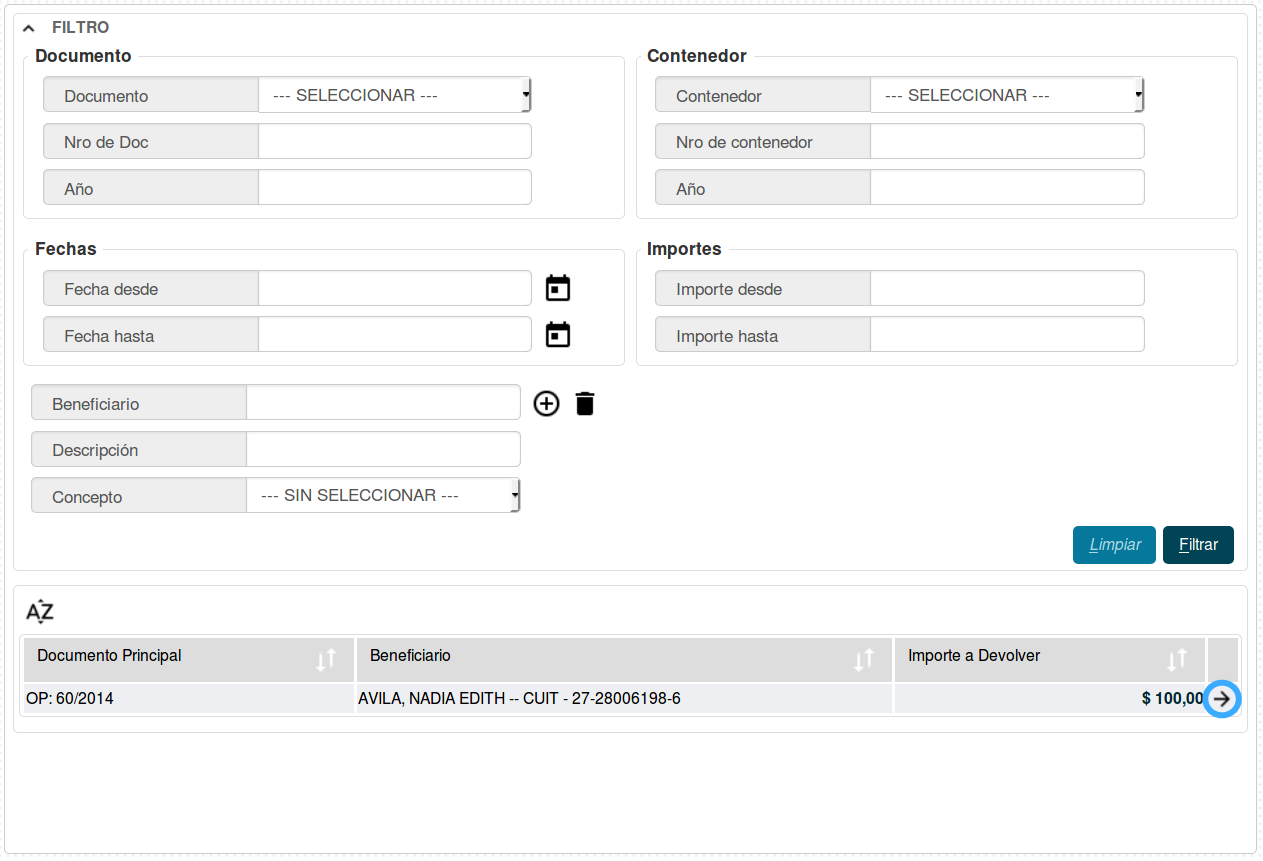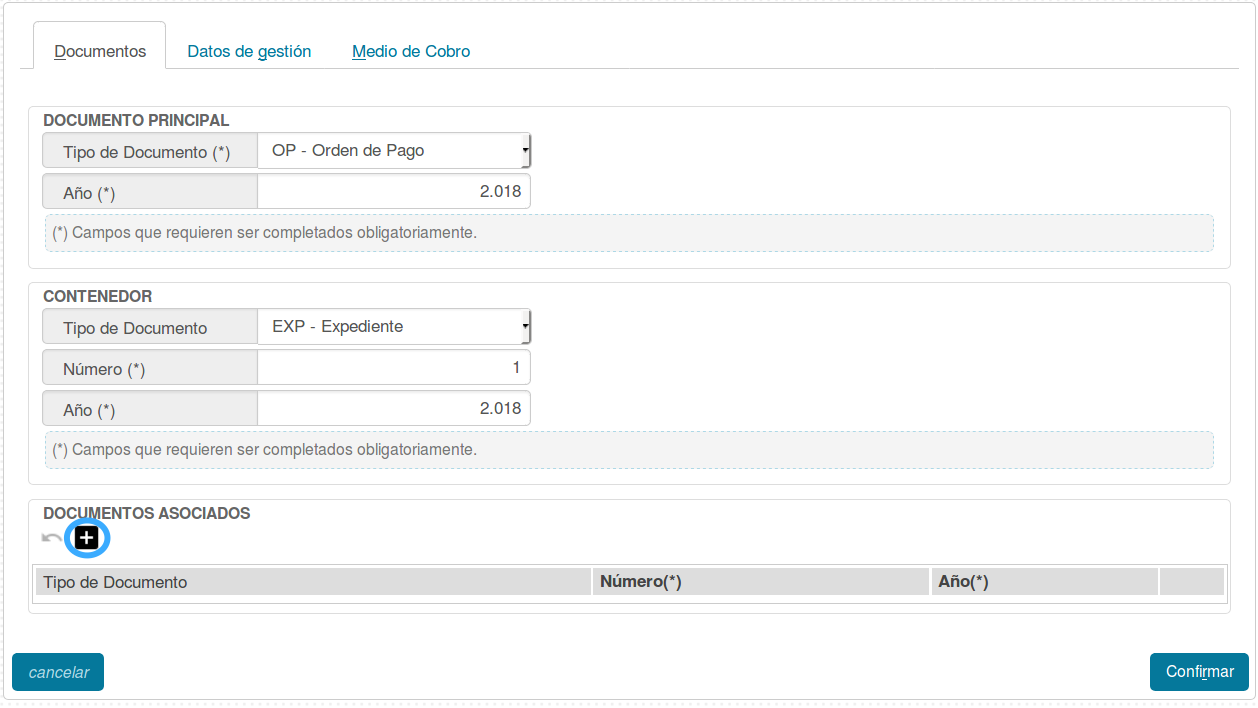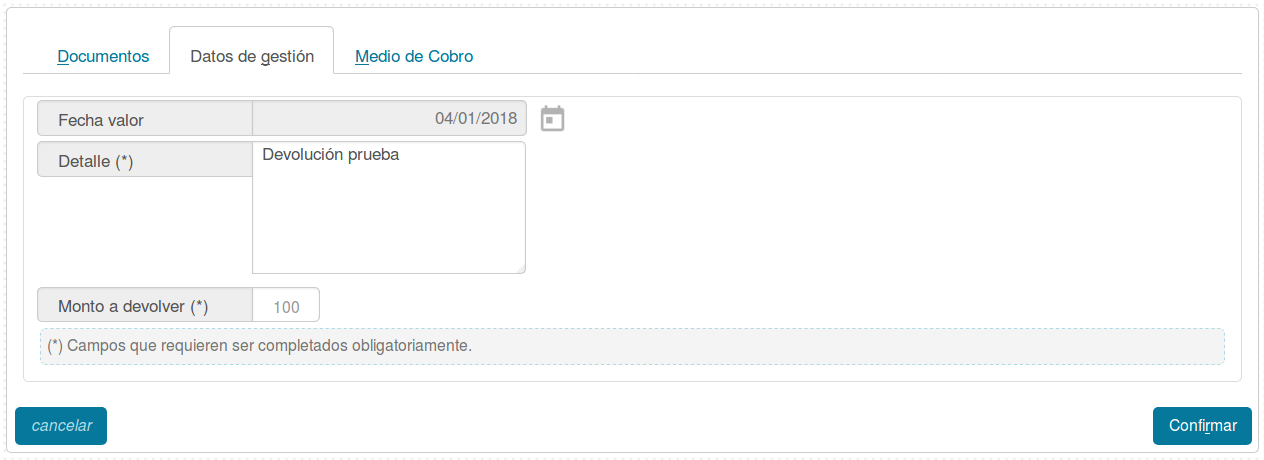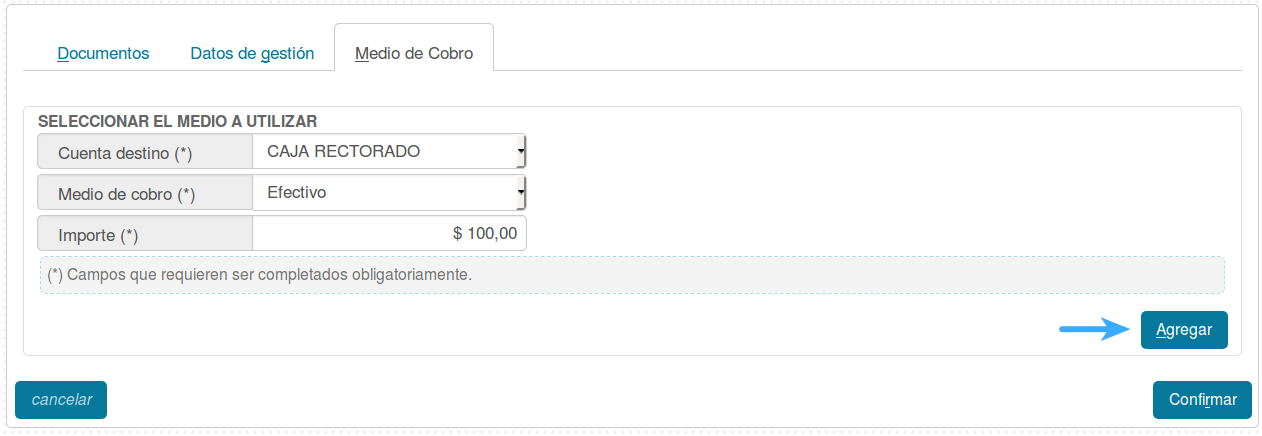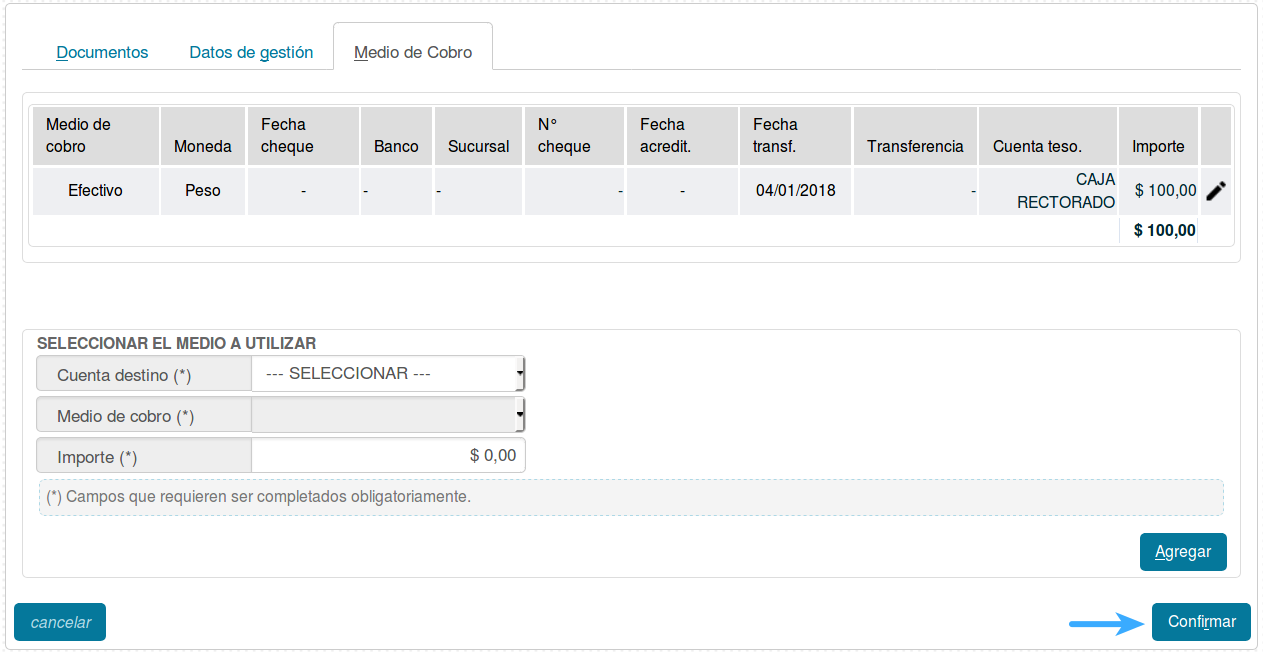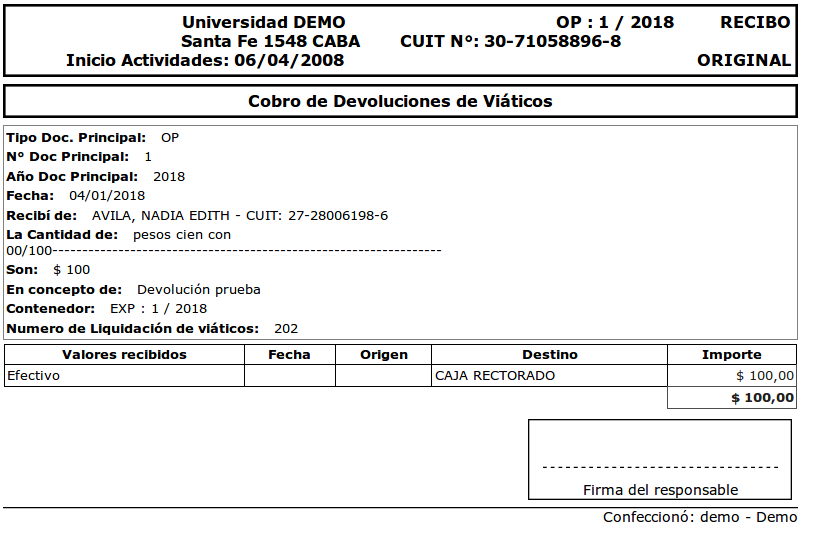Diferencia entre revisiones de «SIU-Pilaga/version3.14.0/documentacion de las operaciones/tesoreria/cobros/cobro de devoluciones de viaticos»
| (No se muestra una edición intermedia del mismo usuario) | |||
| Línea 2: | Línea 2: | ||
__NOTOC__ | __NOTOC__ | ||
= Cobro de devoluciones de viáticos = | = Cobro de devoluciones de viáticos = | ||
| + | Esta operación permite visualizar y cobrar todas las devoluciones gestionadas desde le circuito de Viáticos. <br /> | ||
| + | Importante tener en cuenta que una vez cobrada la devolución de viáticos no se podrá anular. En el caso que sea necesario administrativamente revertir, se deberá cargar una nueva comisión que compensará este cobro. | ||
| + | <br /> | ||
| + | |||
<br /> | <br /> | ||
'''Ubicación en el menú: Tesorería/Cobros/Cobro de devoluciones de viáticos''' | '''Ubicación en el menú: Tesorería/Cobros/Cobro de devoluciones de viáticos''' | ||
Revisión actual del 12:02 4 jul 2023
Cobro de devoluciones de viáticos
Esta operación permite visualizar y cobrar todas las devoluciones gestionadas desde le circuito de Viáticos.
Importante tener en cuenta que una vez cobrada la devolución de viáticos no se podrá anular. En el caso que sea necesario administrativamente revertir, se deberá cargar una nueva comisión que compensará este cobro.
Ubicación en el menú: Tesorería/Cobros/Cobro de devoluciones de viáticos
Comenzaremos la operación seleccionando el cobro a efectivizar, para esto podremos utilizar el filtro que esta en la parte superior de la pantalla. Para seleccionar una devolución, presionaremos el botón ![]()
Documentos: Aquí completaremos los datos solicitados, documento principal y contenedor. Podremos agregar documentos asociados presionando el botón ![]()
Datos de gestión: En esta pestaña se completará automáticamente el campo fecha valor, e ingresaremos el detalle.
Medio de Cobro: Podremos seleccionar N medios de cobro, en cada uno debemos especificar la cuenta de destino, el medio de cobro, e importe. Luego de completar los datos debemos presionar el botón ![]()
Para finalizar, presionaremos el botón ![]() . Habremos cobrado la transferencia correctamente.
. Habremos cobrado la transferencia correctamente.
Se habrá realizado el cobro de devolución de viáticos correctamente, el Sistema arrojará el siguiente recibo: